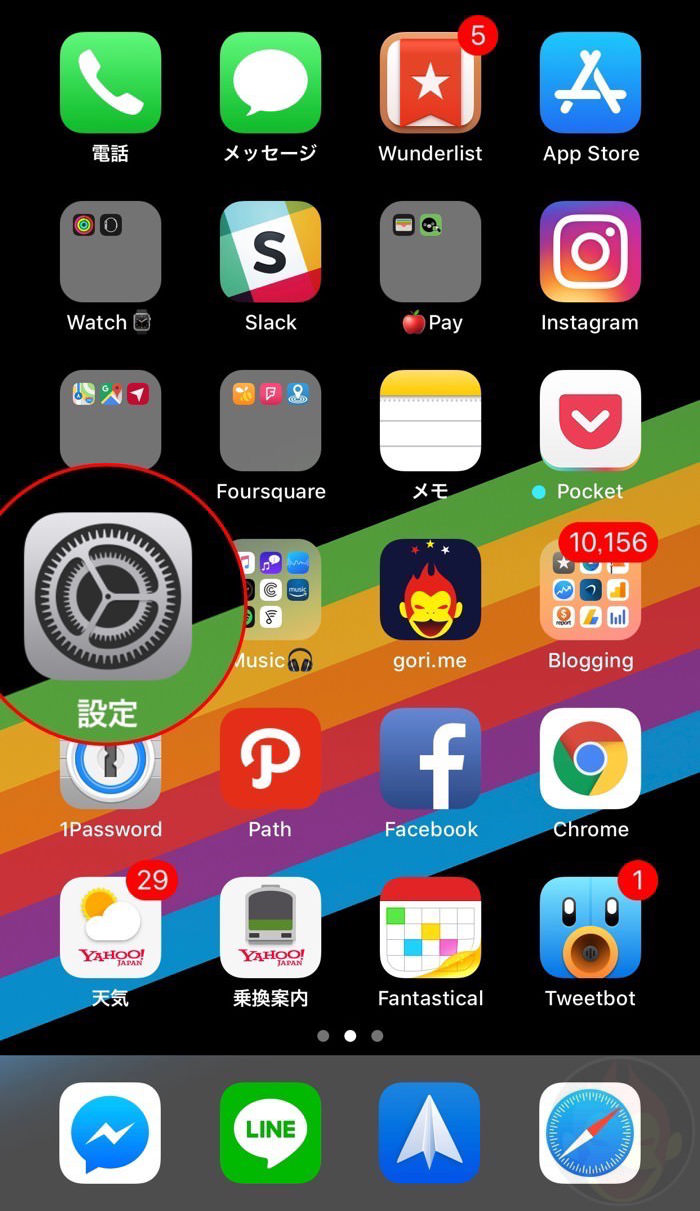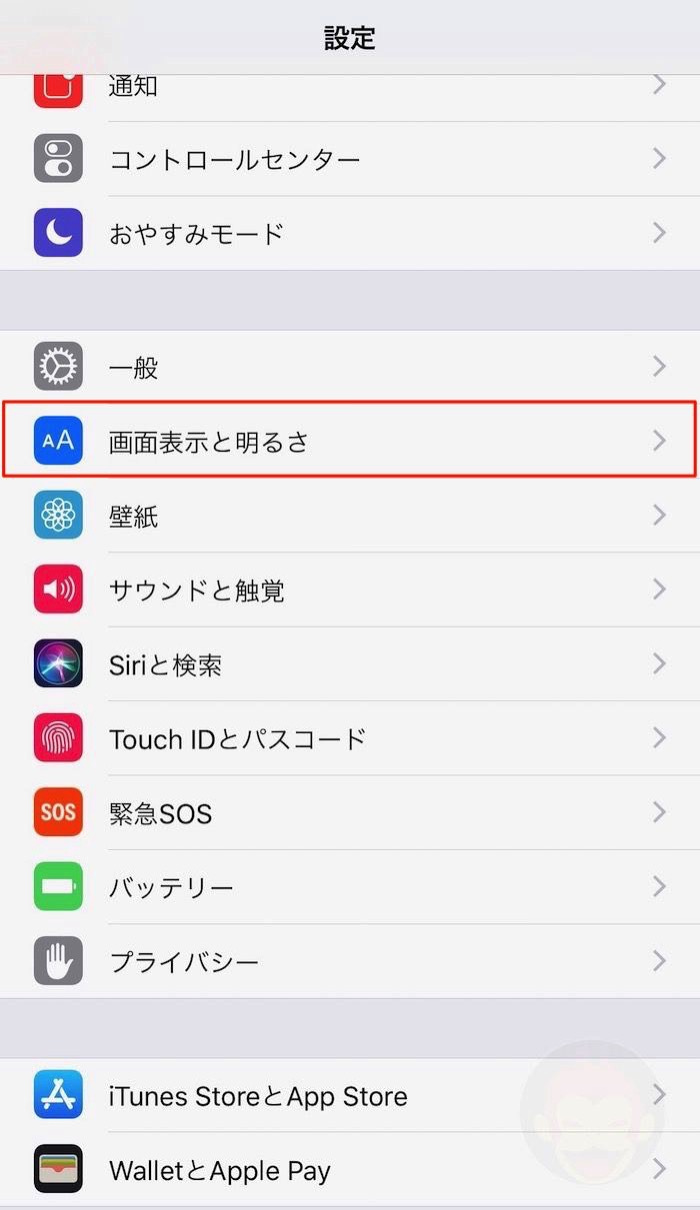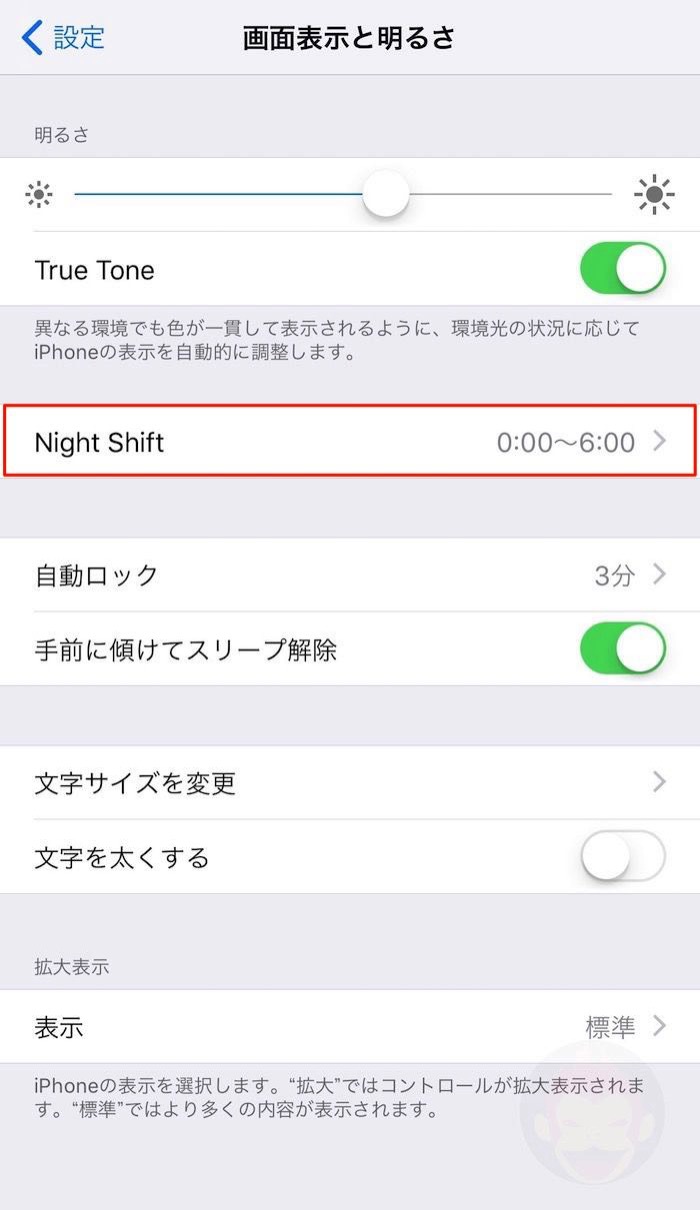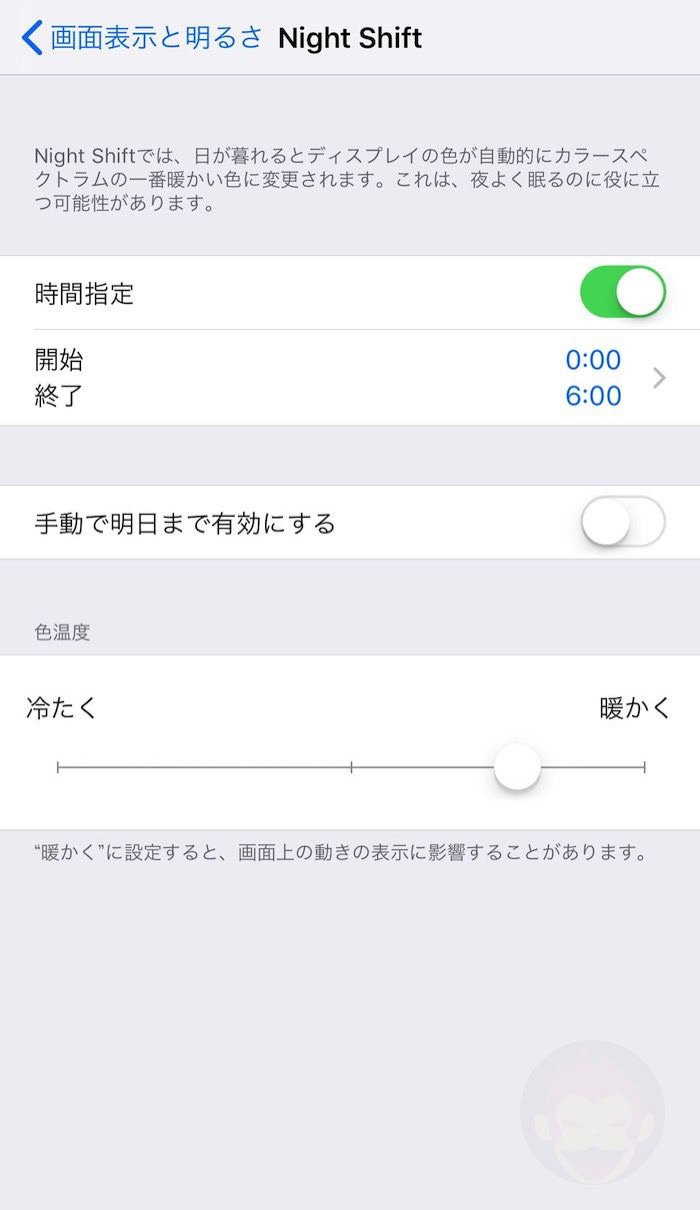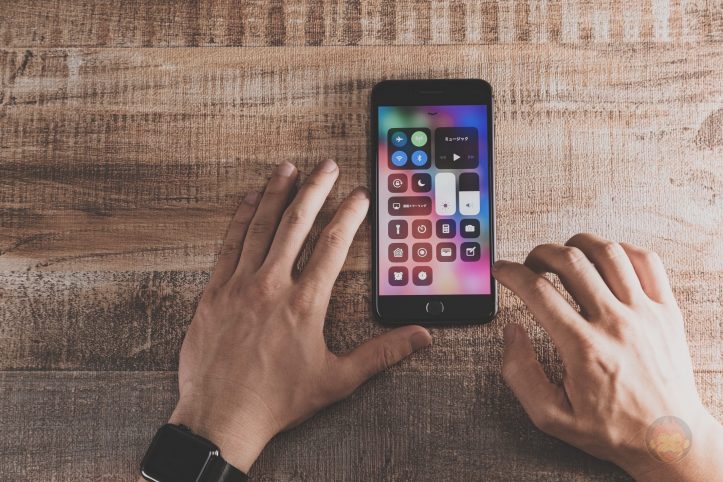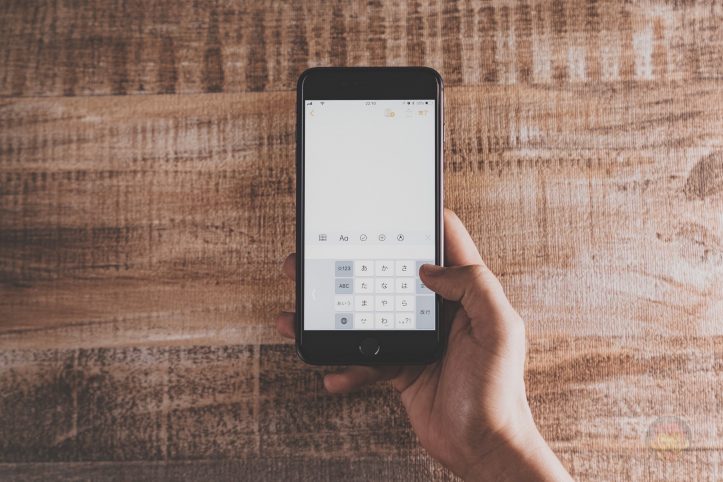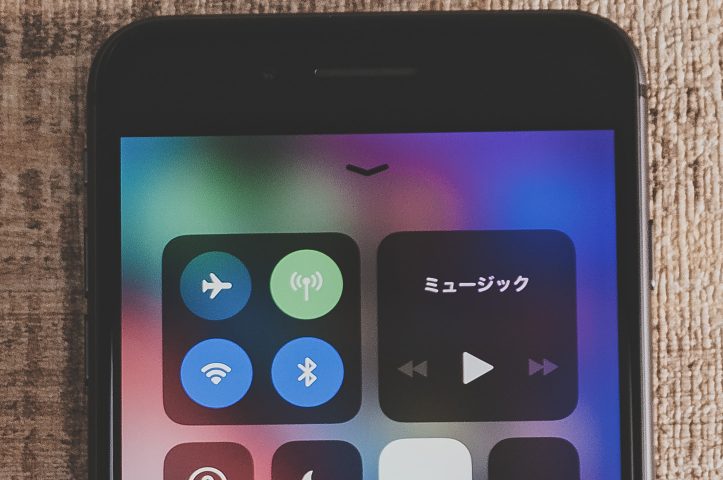【iOS 11】「Night Shift」のオン・オフをコントロールセンターから切り替える方法
「iOS 10」では、コントロールセンターの分かりやすい位置にあったはずの「Night Shift」だが、大幅に変更された「iOS 11」のコントロールセンターになってから、「Night Shift」の項目が見つからなくなってしまった。
「Night Shift」とは、iPhoneやiPadの画面から発せられるブルーライトを軽減する機能。目の負担が軽減される一方で、本来のカラーと異なる色合いになることを嫌がる人もいるはず。
実はしっかりとコントロールセンターの中に残っているのだが、表示させるためには”強く押す”必要がある。本記事では、「Night Shift」のオン・オフをコントロールセンターから切り替える方法を解説する!
明るさ調整ボタンを「3D Touch」または「長押し」
実は表立って表示されていないだけで、画面の明るさを調整するボタンの中に隠れている。
まずはコントロールセンターを表示する。画面の明るさを手動で調整する場合、下記スクリーンショットにある太陽マークが描かれたレバーを上下することによって明るく・暗くすることができるが、今回はこのボタンを「3D Touch」で押し込む。「3D Touch」に対応していないiPhoneまたはiPadの場合は、ボタンを長押しする。

するとこのような画面が表示されるので、左下に表示されている「Night Shift」をタップすればオン・オフを切り替えることができる。

「iOS 10」のときは表立ってあったボタンが「iOS 11」では奥まった位置になっているのは、都度オン・オフを切り替えていたユーザーが少なかったのかもしれない。
そもそも「Night Shift」をまるっとオフにしたい場合は下記方法で無効化するべし!
「Night Shift」の起動時間を指定またはオフする方法
「Night Shift」を完全に無効化、または時間指定で有効化したい場合は、「設定」アプリを開き、「画面と明るさ」をタップ。
「Night Shift」という項目があるので、これをタップすると、「Night Shift」に関する項目が表示される。「時間指定」することによって指定された時間のみ「Night Shift」が有効になり、「時間指定」がなければ手動でオンにしない限り、有効化されない。
「iOS 11」のコントロールセンターは新機能が増えた一方で、操作が一部変更されている。下記記事も参考にどうぞ!
もっと読む
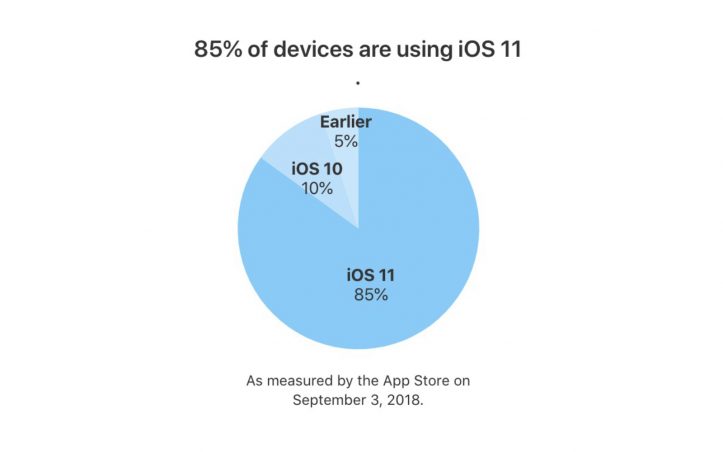
「iOS 11」のiOSバージョン別におけるシェア率は85%に
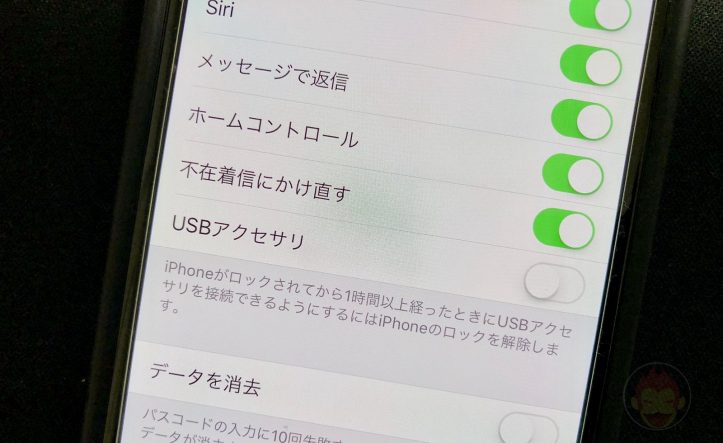
iOS 11.4.1:USB制限モードを追加ーー機能の解説と設定方法

「iOS 11.4.1」、正式リリース!不具合を修正、信頼性を改善

「iOS 11.4」にアップデート後、電池の減りが早くなる不具合が増加中か

「iOS 11.4.1」「macOS High Sierra 10.13.6」の「Public Beta 5」、配信開始

iOS 11.4.1 / macOS High Sierra 10.13.6、Beta 5を開発者向けに配信開始

「iOS 11.4.1 Beta 4 / iOS 11.4.1 Public Beta 4」、配信開始

「iOS 11.4.1 Beta 3 / iOS 11.4.1 Public Beta 3」配信開始

「iOS 11.4.1」「macOS High Sierra 10.13.6」の「Public Beta 2」、配信開始

iOS 11.4:アップデート後に電池持ちが悪化する不具合が一部で発生か

iOS 11.4.1 / macOS High Sierra 10.13.6、Beta 2を開発者向けに配信開始
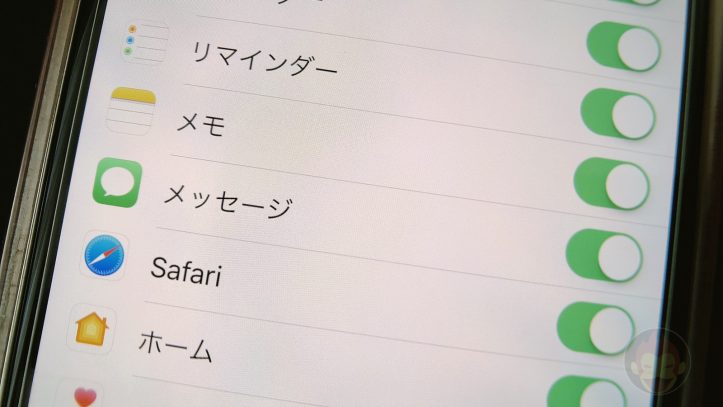
「iCloudにメッセージを保管」の使い方・設定を有効化する方法

「iOS 11.4.1 Public Beta」、配信開始

「iOS 11.4.1 Beta」、開発者向けに配信開始

「iOS 11.4」、正式リリース!「AirPlay 2」のサポート、iCloudにメッセージを保管する機能など

「iOS 11.4 Public Beta 6」、配信開始

「iOS 11.4 Beta 6」、開発者向けに配信開始
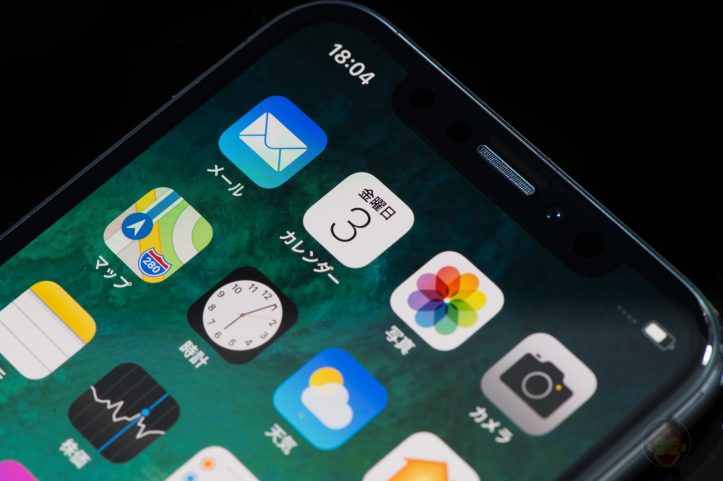
「iOS 11.4 Beta 5 / Public Beta 5」、配信開始

iOS 11.4、「USB制限モード」を搭載か